word邮件合并 word邮件合并如何用
在工作的过程当中,我们都需要发邮件,而有时发邮件不是只发一两个人,而是要发是或者是上百人,那么这时候如果是一份份的发的话,一天都可能只是在发邮件,非常的浪费时间,而且耽误自己的工作,不过word当中有一个邮件合并的功能,可以群发,那么这一功能是如何实现的呢?今天我们就一起来看一看吧。
word邮件合并——word邮件合并如何用
用户信息的准备
首先,我们需要利用Excel将制作名片所需要的信息以二维表格的形式全部输入其中。创建一个新Word文档,然后设计名片的版面
切换至“邮件”功能区,点击“开始邮件合并”下拉列表,从中选择“信函”项。
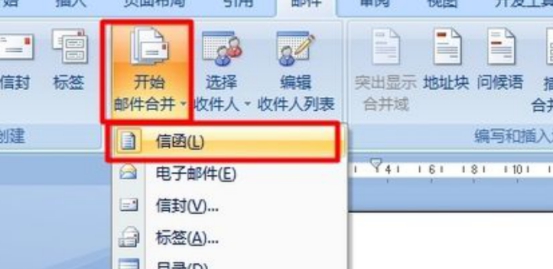
点击“选择收件人”下拉列表,从中选择“使用现有列表”项。
选择之前创建的用户信息表导入,并在弹出的窗口中选择数据所在“工作表”,并点击“确定”按钮
然后选中要替换的词或将光标放置在放置信息的位置,点击“插入合并域”按钮,并从中选择相关的标题进行替换或插入。
接下来就是图片部分的插入操作:删除图片,将光标放置在图片位置,切换至“插入”功能区,点击“文档部件”下拉列表,从中选择“域”项。
在打开的“域”窗口中,选择“IncludePicture”项,勾选“水平大小”和“垂直大小”项,点击“确定”按钮。
按键盘上的“Alt+F9”进入域代码模式,然后在“IncludePicture”后面输入双引号,然后点击“插入合并域”->“照片”项。最后再次按“Alt+F9”返回正常模式。
最后点击“完成并合并”->“编辑单个文档”项,并在弹出的窗口中选择“全部”并点击“确定”即可完成批量名片制作过程。
word邮件合并后怎么导入照片
1、建好EXCEL表,照片地址必须用绝对地址,如:E:\\ABC\\CEF\\abcd.jpg这样的格式;
2、在WORD中打开“邮件合并”工具栏,在数据源中打开相应的EXCEL文件;(如果要批量生产卡片,要选择文档类型为“目录”)
3、在要插照片处,先打开“插入”菜单“域”命令,在“域名”项中选择“includepicture”,然后在对话框中间的“文件名”处随便输入几个字母;
4、此时文档中会显示个图像占位符,选中,按alt+F9(域代码切换),看到代码,将刚才的几个字母选中,再点“邮件合并”工具栏中的“插入域”按钮,选择“照片”项;
5、此时,基本操作已完成,再按alt+F9切换回标准界面。切记:此时不要存盘,问题就出在这儿!!!
6、“邮件合并”工具栏的右边有个“合并到新文档”,点击,将结果导入新文档,然后在新文档中全选,按F9刷新,一定会看到结果,即每人都能正确显示自己的照片。
为什么,第5步不要存盘呢,因为一存盘,系统自动将照片保存为第1个记录的照片了,再导出文档,就只能显示第一人的照片。
以上就是word邮件合并该如何使用的所有内容,在发邮件的时候一定要注意你说发送的邮箱地址一定要正确,否则对方是收不到你的邮件的,如果大家还想了解更多与之有关的内容,欢迎关注优词网。



 400-685-0732
400-685-0732
